Maison >Tutoriel logiciel >Logiciel >Comment dessiner un cercle dans AutoCAD2014_Comment dessiner un cercle dans AutoCAD2014
Comment dessiner un cercle dans AutoCAD2014_Comment dessiner un cercle dans AutoCAD2014
- WBOYavant
- 2024-05-08 20:31:411001parcourir
Vous rencontrez des difficultés pour dessiner un cercle dans AutoCAD 2014 ? Ne vous inquiétez pas, l'éditeur PHP Shinichi vous propose un guide détaillé pour dessiner des cercles. Ce didacticiel explique le processus de dessin d'un beignet à l'aide des commandes AutoCAD 2014, de la création d'un cercle de base à la définition de la largeur et du centre du cercle. En lisant le contenu suivant, vous maîtriserez les techniques de dessin de cercles dans AutoCAD 2014 et résoudrez facilement vos problèmes de dessin.
Première étape : ouvrez d'abord le logiciel AutoCAD2014, cliquez sur le signe plus et sélectionnez acad3D.dwt dans [Sélectionner un modèle] (comme indiqué sur l'image).
Étape 2 : Sélectionnez l'option [Common]>>[Modélisation]>>[Torus] dans la barre de menu (comme indiqué sur l'image).

Étape 3 : Cliquez sur le bouton gauche de la souris dans la zone de dessin pour spécifier la position du point central du cercle (comme indiqué sur l'image).
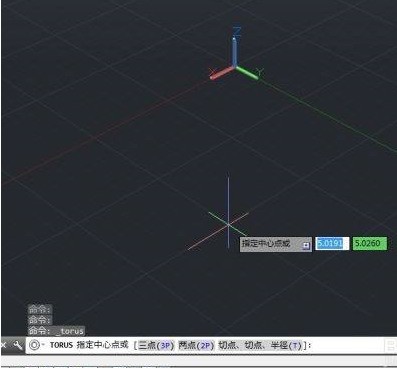
Étape 4 : Faites ensuite glisser la souris pour spécifier le rayon de l'anneau (comme indiqué sur l'image).
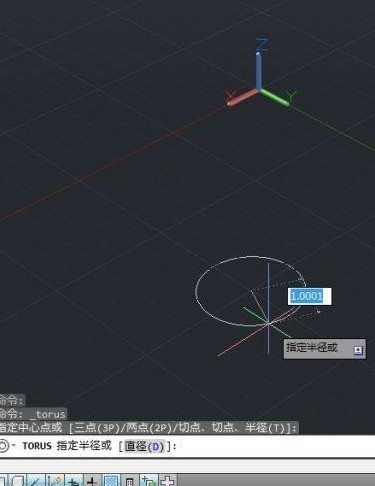
Étape 5 : Enfin, déplacez le curseur ou saisissez directement une valeur pour spécifier le rayon du tube circulaire (comme indiqué sur l'image).
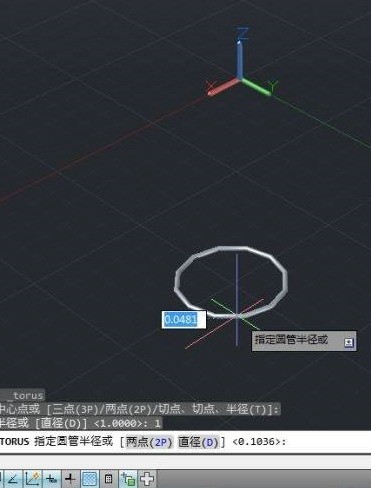
Étape 6 : Après avoir spécifié le rayon du tube circulaire, cliquez sur le bouton gauche de la souris pour terminer le dessin de l'anneau (comme indiqué sur l'image).
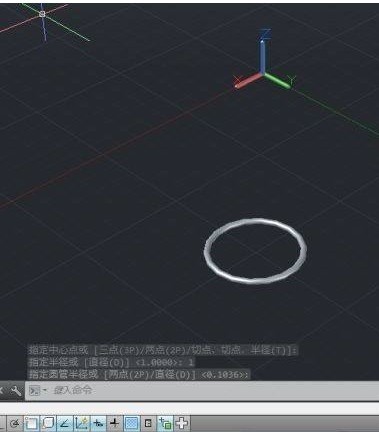
Ce qui précède est le contenu détaillé de. pour plus d'informations, suivez d'autres articles connexes sur le site Web de PHP en chinois!
Articles Liés
Voir plus- Comment afficher les jeux cachés sur Steam
- Comment utiliser un logiciel approprié pour ouvrir les fichiers dll sur un ordinateur win10 ?
- Comment définir le mot de passe du compte enregistré et afficher le mot de passe du compte utilisateur enregistré dans le navigateur 360
- Comment utiliser la CAO pour marquer toutes les dimensions en un seul clic
- Comment annuler le saut automatique vers le bord d'IE

